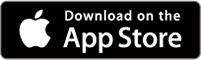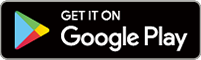POLYGLOTS Teacher向け
オンライン講座の作成方法
アプリ内でレッスンが開催できるようになりました!
POLYGLOTS Teacherに認定されている方は、ご自身でオンライン講座をアプリ内で設定し開講できます。
作成方法をご案内します。
Teacherアカウント登録手順
オンラインレッスンの開催にはZoomのオンライン会議システムを利用します。
ZoomIDを登録の上、アプリのアカウント設定にZoomIDに使用したメールアドレスを登録します。
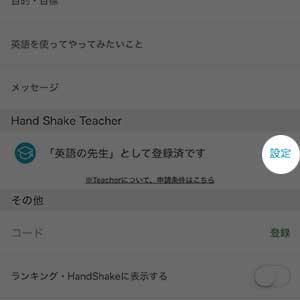
ホーム画面から右下の設定->アカウント設定を開き、HandShakeTeacherの設定をタップ
▼
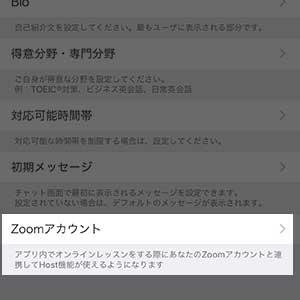
Zoomアカウントをタップ
▼

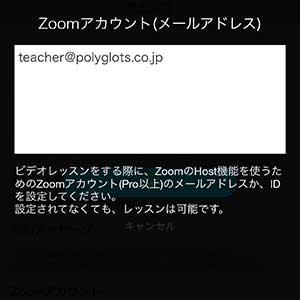
Zoomアカウントのメールアドレスを入力し保存をタップします。
▼
以上でTeacher登録は完了です。
講座の作成手順
ここからは、講座の作成方法をご案内します。
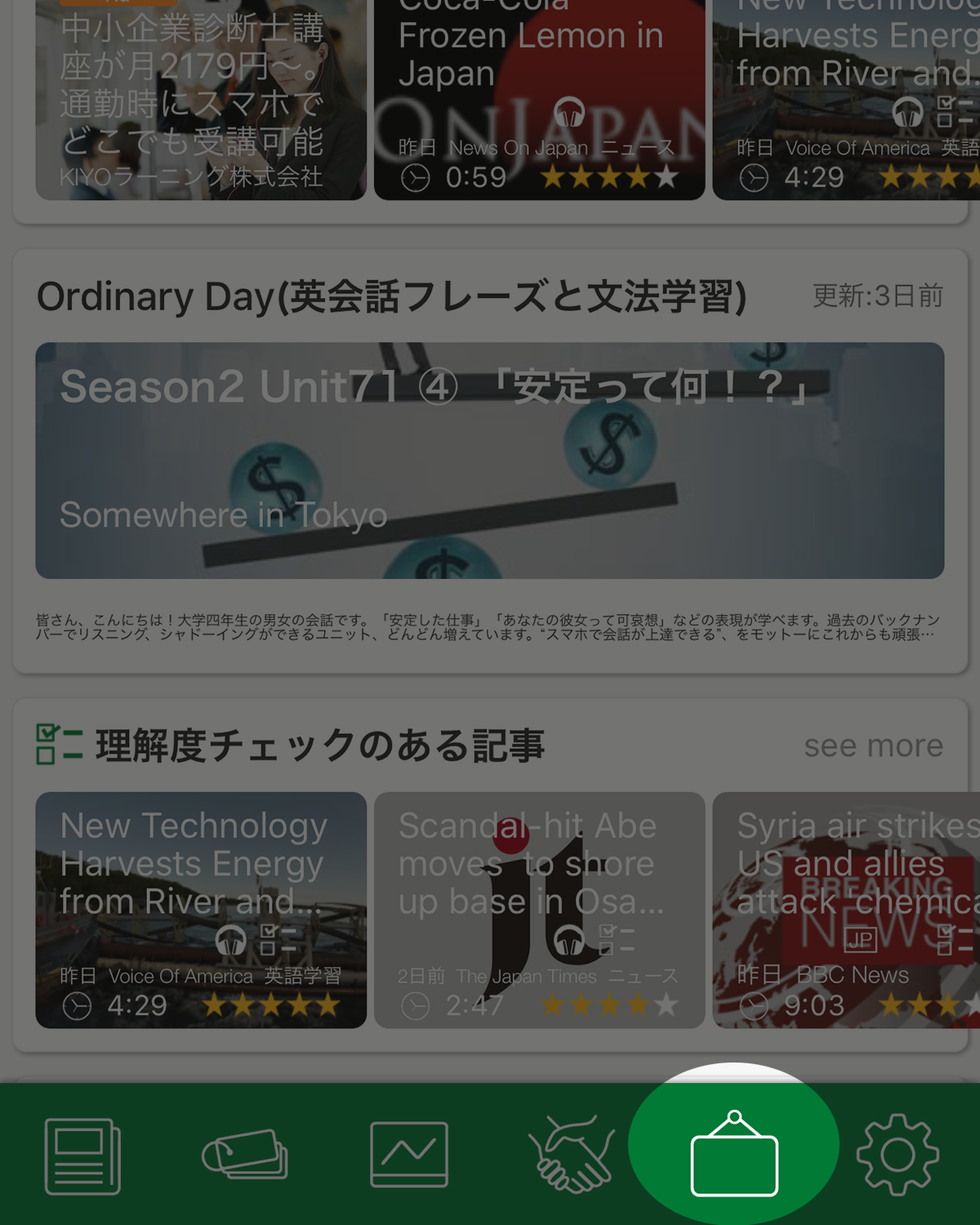
ホーム画面右下の看板のマークをタップします。
▼
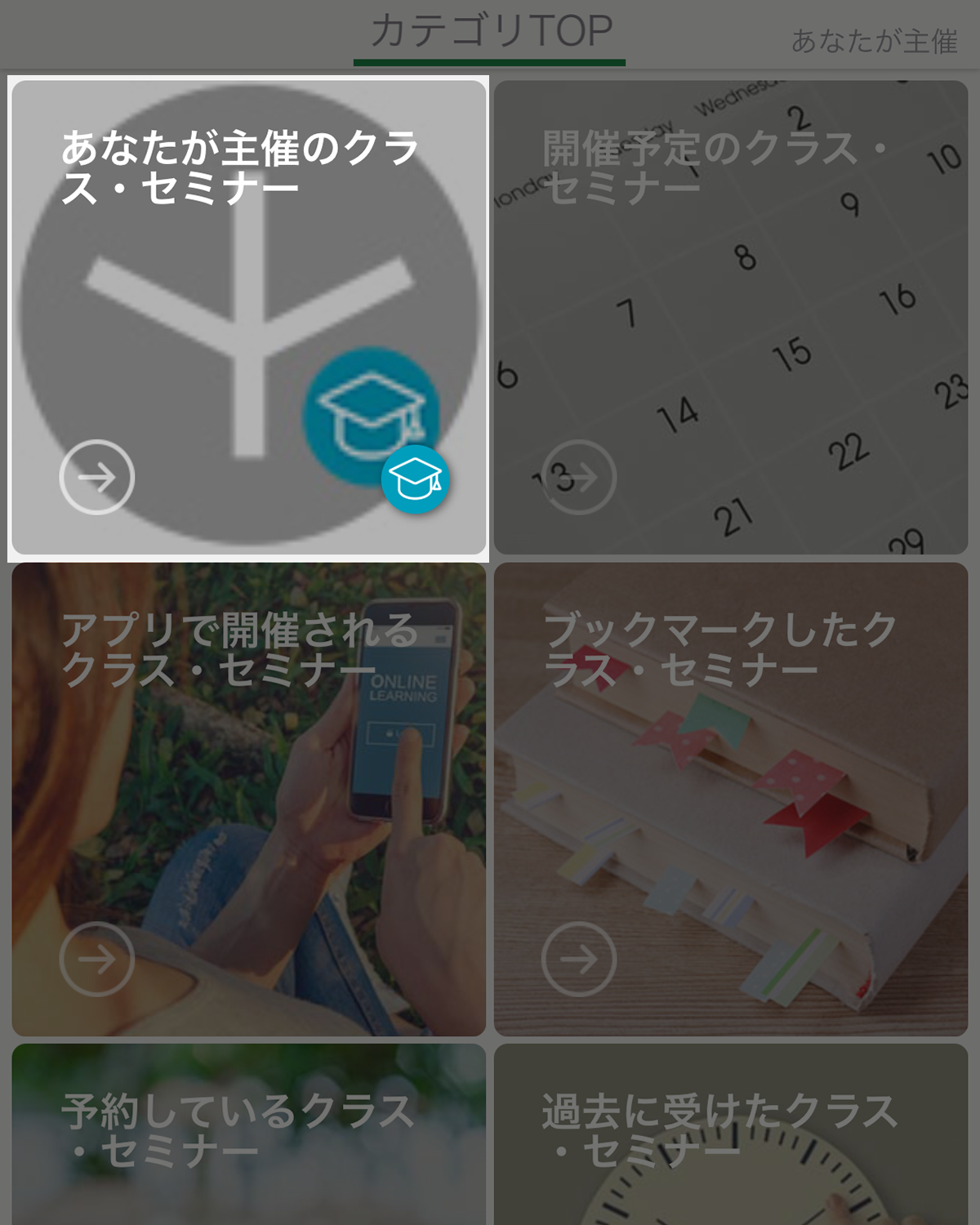
「あなたが主催のクラス・セミナー」をタップします。
▼
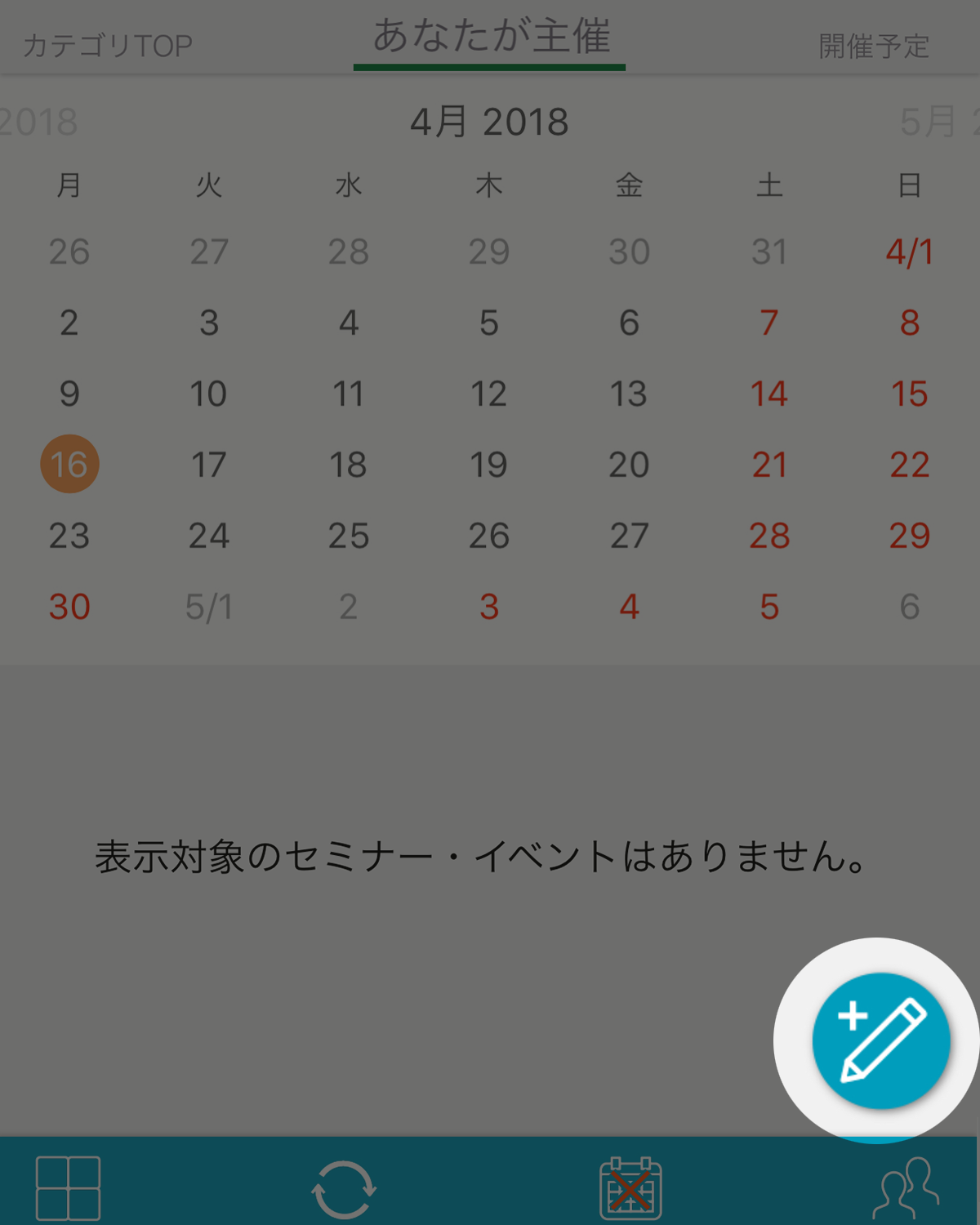
右下の鉛筆のマークが新規作成ボタンです。タップします。
▼
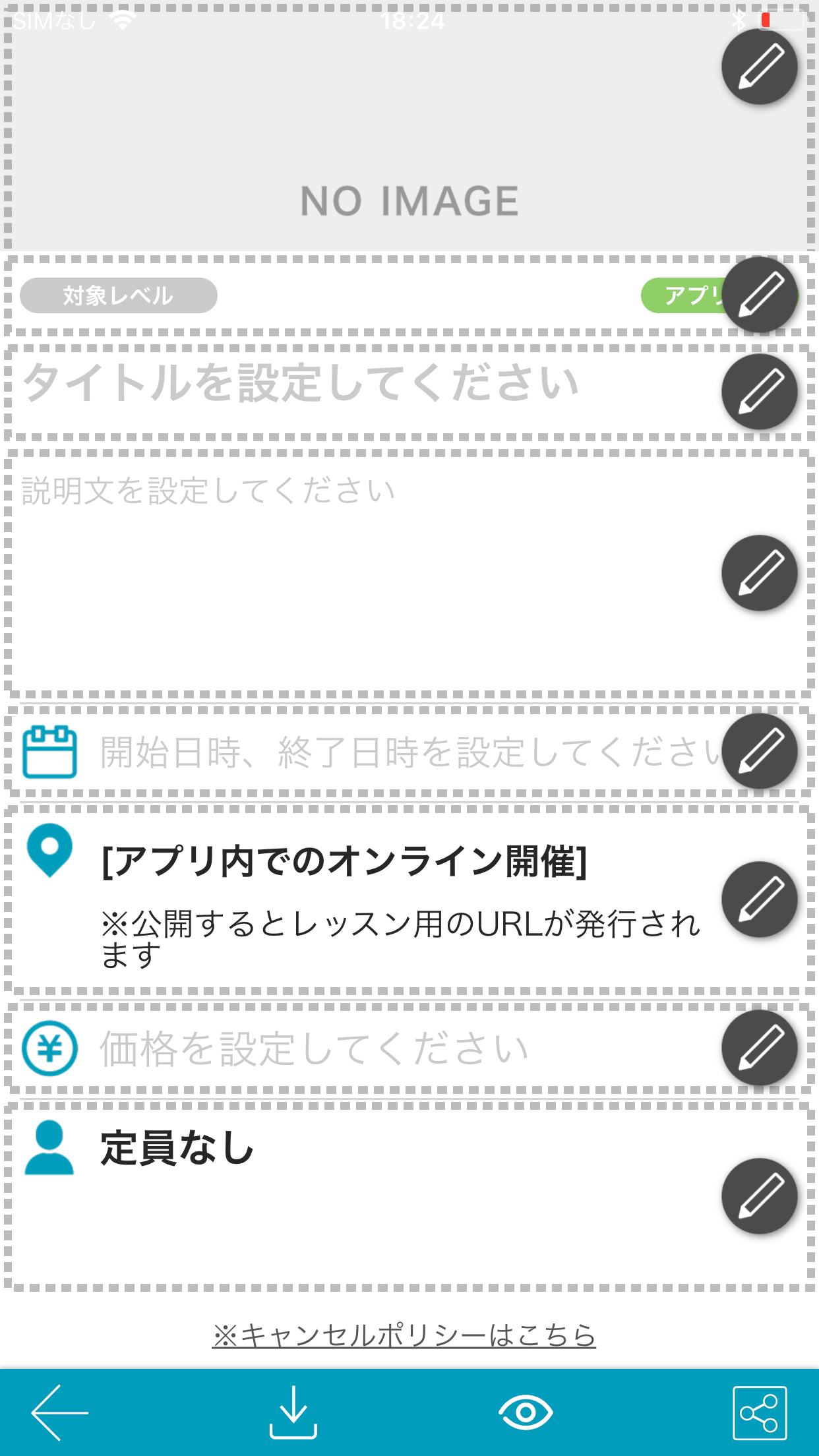
講座の情報を登録します。
| ○バナー |
| ○対象レベル:初級・中級・上級から選択(複数選択可) |
| ○講座タイトル |
| ○説明文 |
| ○開始日時と終了日時 |
| ○開催場所:アプリで開催 |
| ○価格:チケットの種類欄には「一般」や「学割」などをご設定ください。 |
| ○定員 |
▼
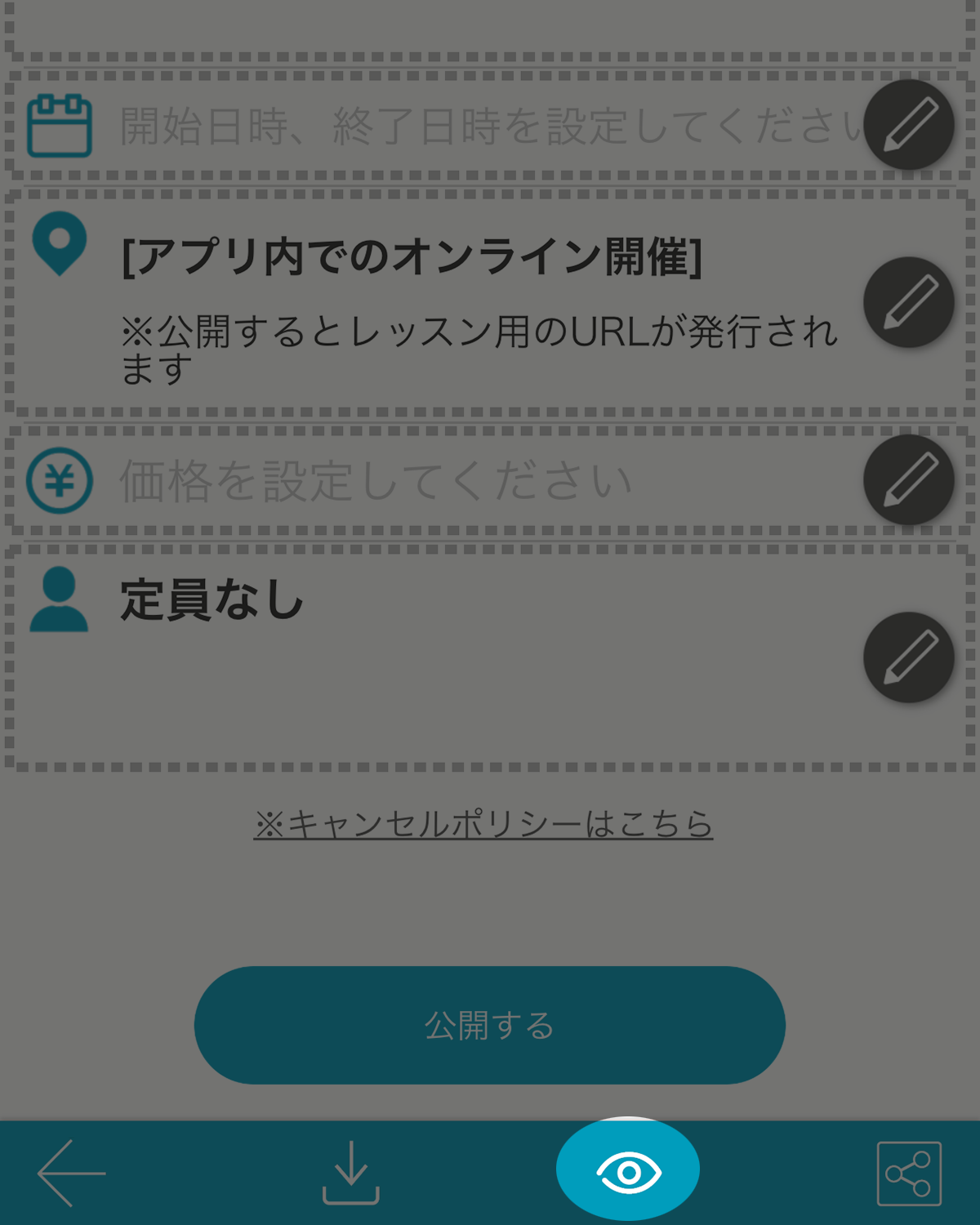
メニューバーの目のアイコンをタップすると、プレビューが表示されます。
▼
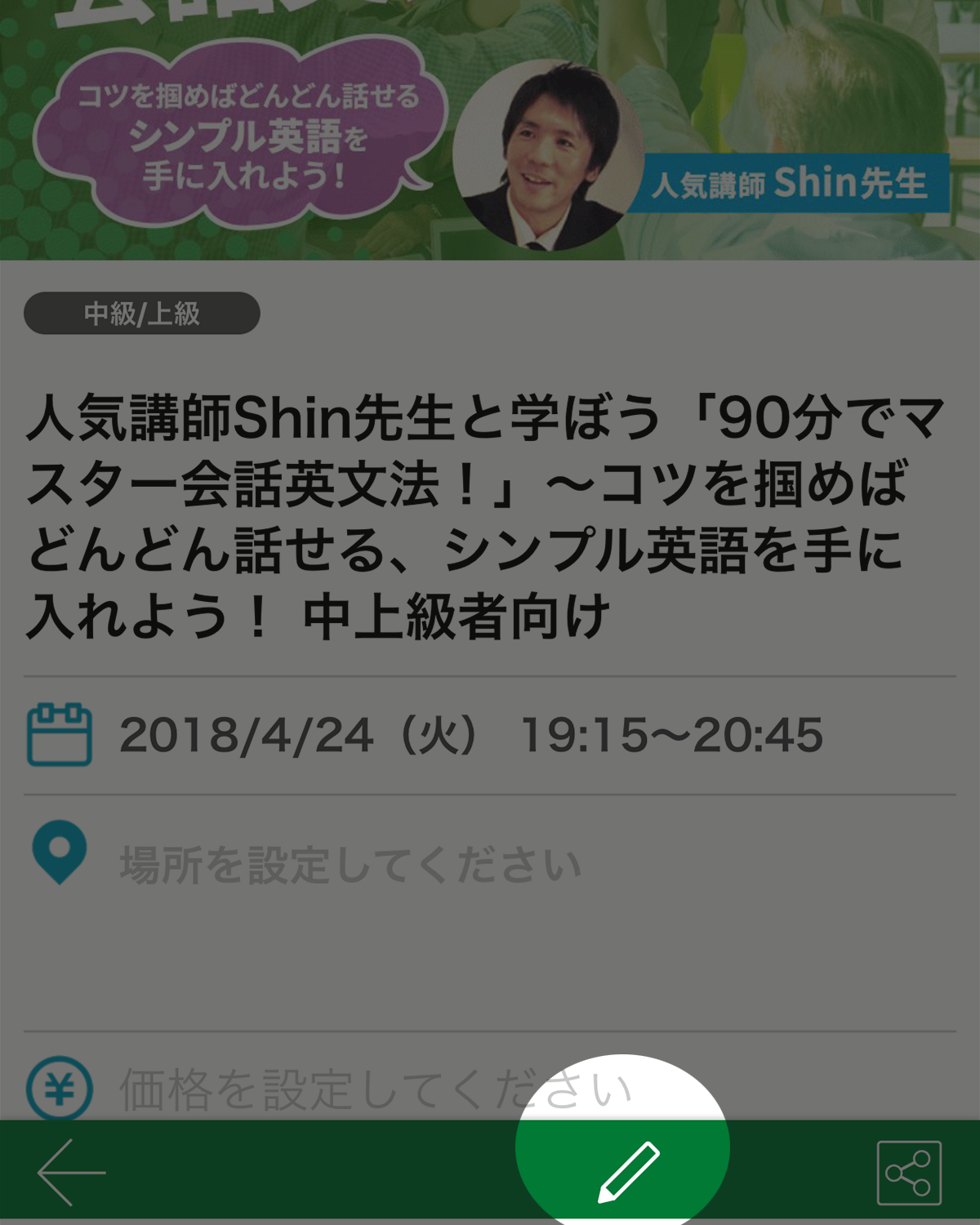
鉛筆のマークをタップすると編集画面に戻ります。
▼
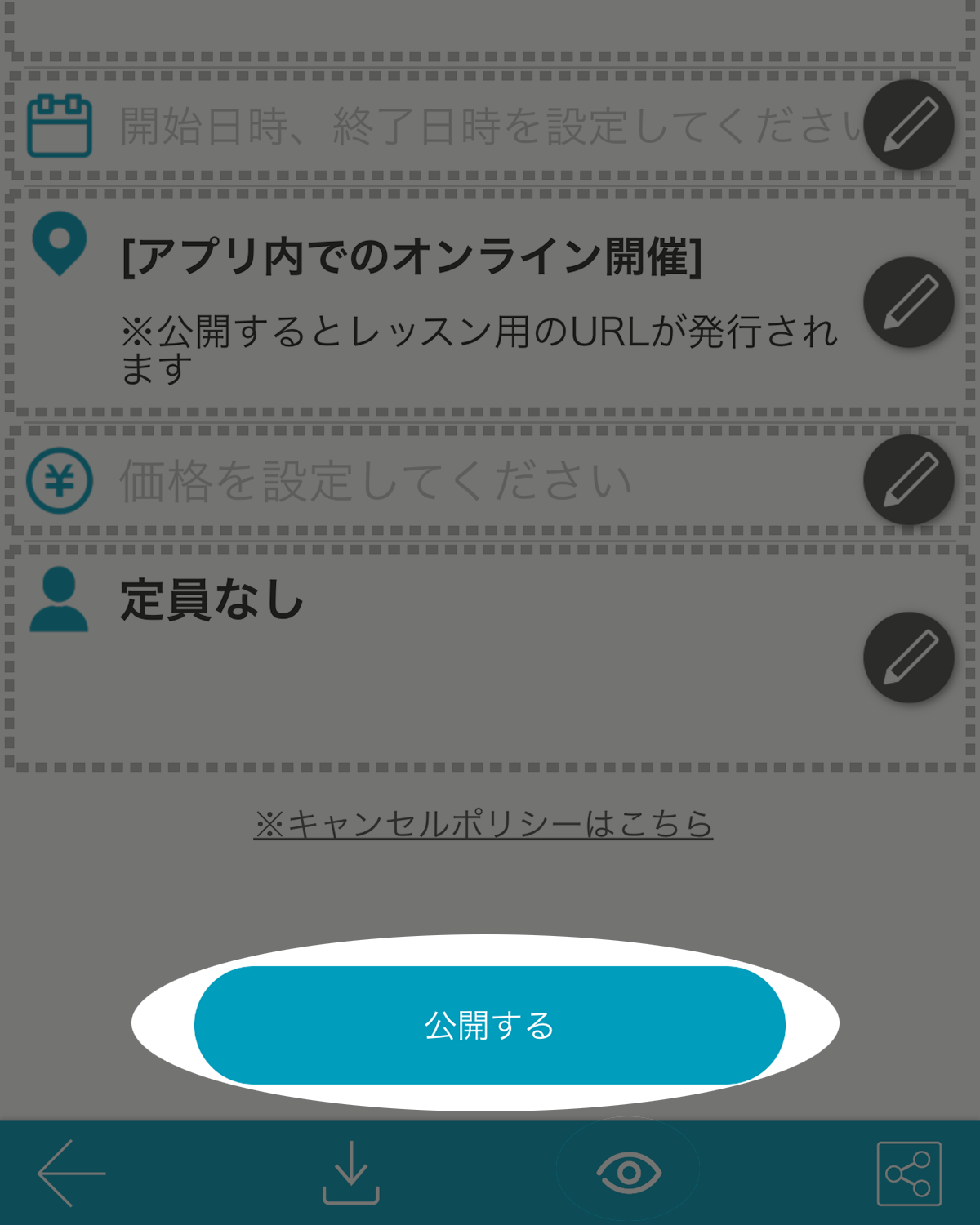
内容が確認できたら、「公開する」をタップして生徒の募集を開始しましょう。
参加者の確認方法
講座に申し込みがあるとプッシュ通知が届きます。
以下の手順で、参加者の確認と、参加者に事前に連絡(チャット)することができます。事前課題や伝えいたことがある場合に使ってみましょう。

講座に申し込みがあるとプッシュ通知が届きます。
▼
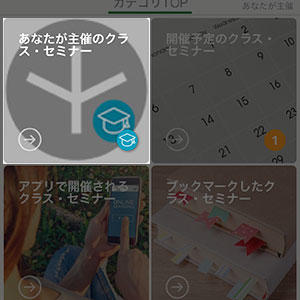
「あなたが主催のクラス・セミナー」をタップ
▼
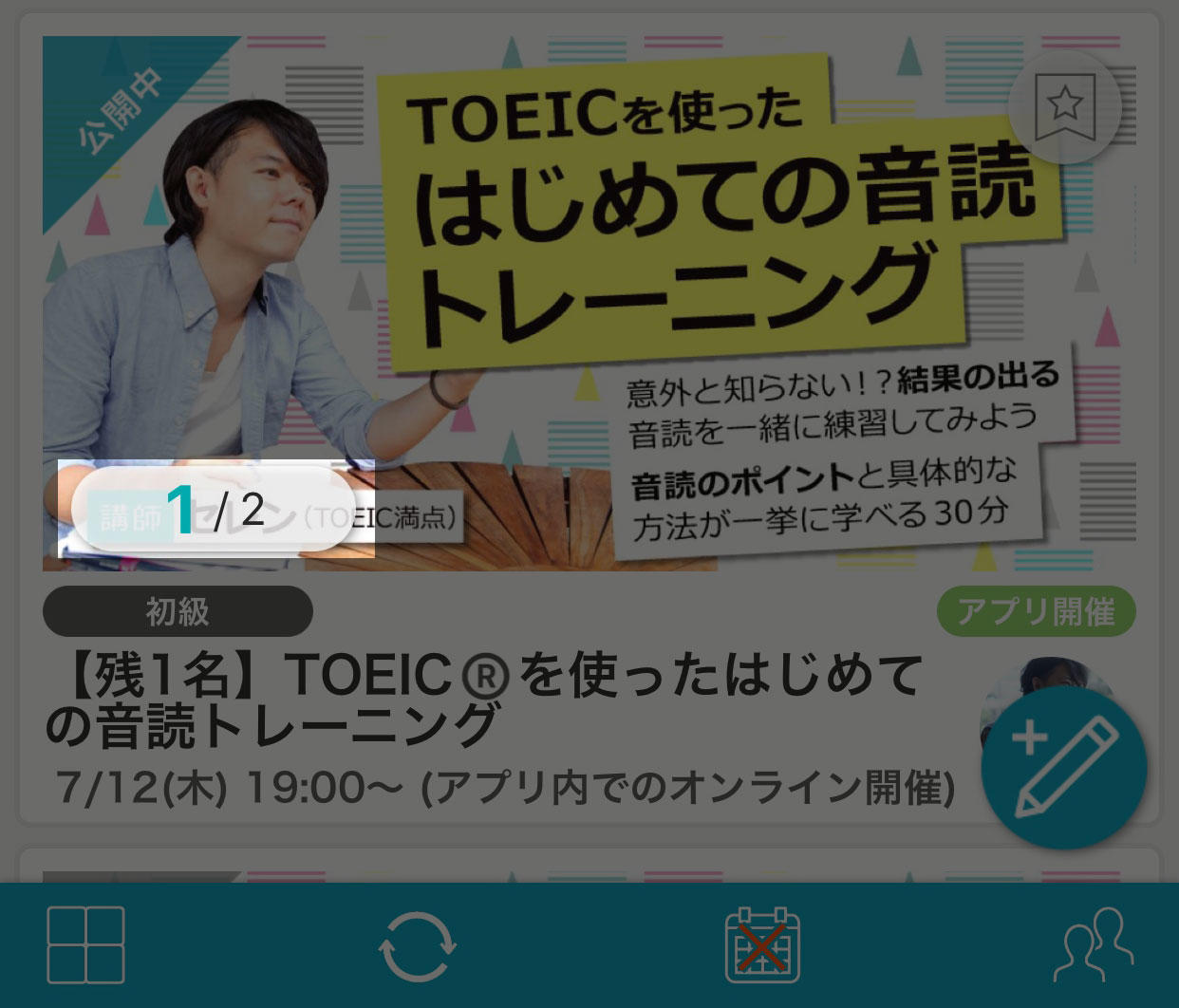
クラスバナーの参加者人数が表示されている枠をタップします。
▼
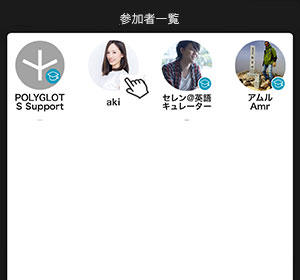
参加者一覧が表示されます。参加者のアイコンをタップします。
▼

参加者のアイコンをタップすると、チャット(HandShake)画面に移動します。ここから参加者にメッセージを送りましょう。参加者側からも先生に話しかけることができます。質問が来たら対応をお願いします。
Zoom IDの確認
レッスンの際に必要なZoomID(オンラインミーティングのURL)は、レッスンを公開した際に配信されたメールに記載されています。
以下の手順からも確認できます。

「あなたが主催のクラス・セミナー」->対象の講座のバナーをタップして詳細を表示します。
▼

編集画面をスクロールして[ アプリ内でのオンライン開催 ]に表示されるURLがそのレッスンのURLです。開始5分前にはURLにアクセスして参加者を待ちましょう。
セミナー情報のコピー方法
別の日程で同じレッスンを開講したい場合は、情報をコピーすることができます。
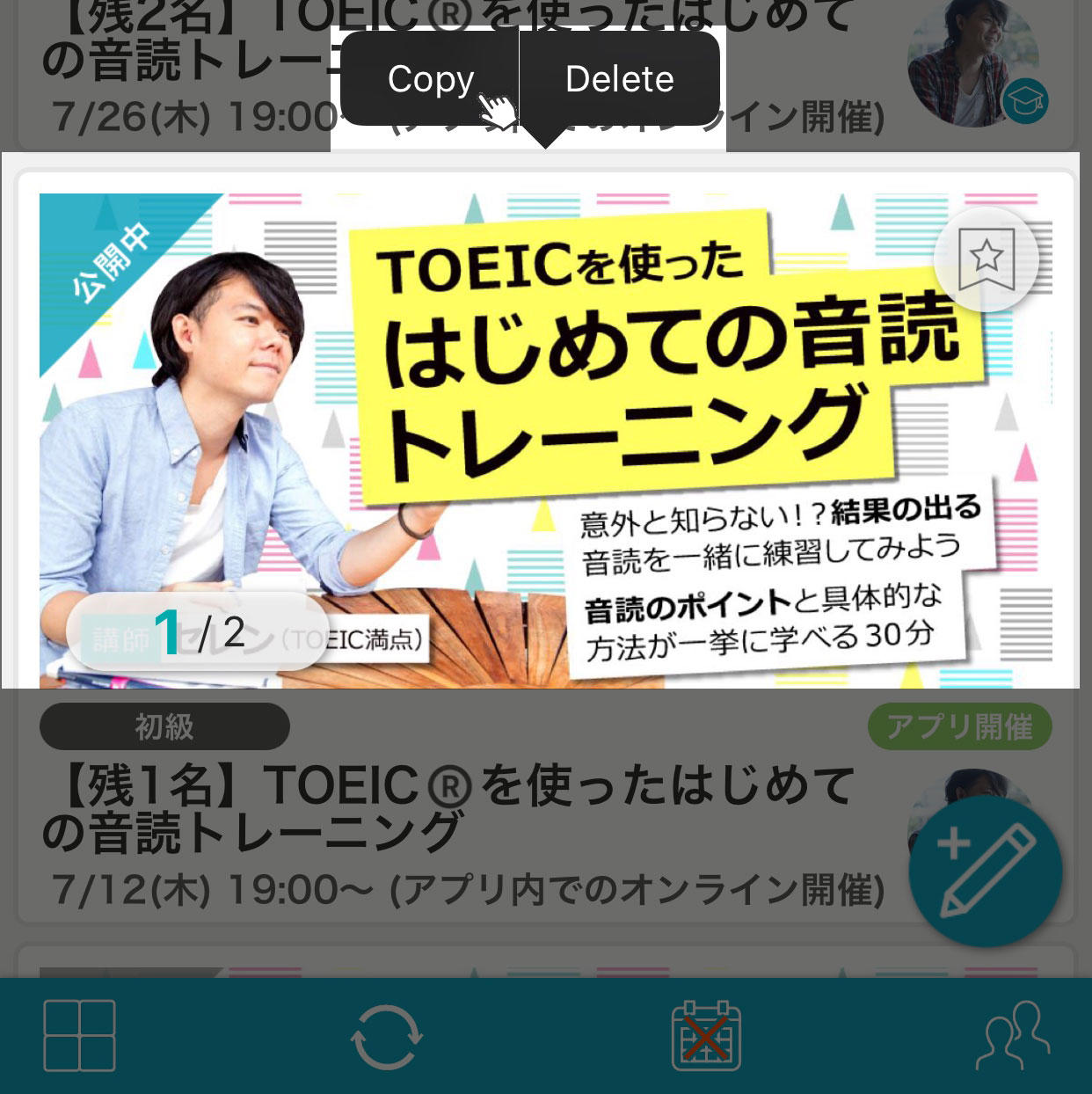
バナーを長押しすると、[Copy][Delete]が表示されるので[Copy]をタップします。
▼
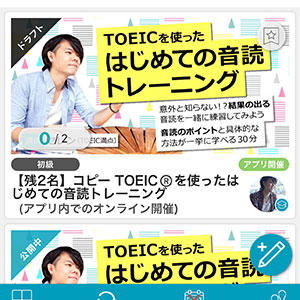
一番先頭に新しいセミナーが作成されます。(バナー左上の表示が”ドラフト”に変わります。)
▼
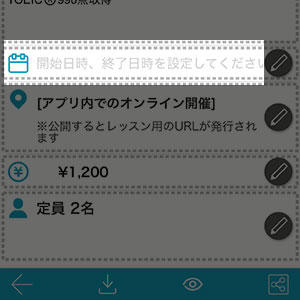
日程情報はクリアされます。再度、日程および必要事項を修正してから講座を公開しましょう。
不明点があればサポートまでご連絡ください。